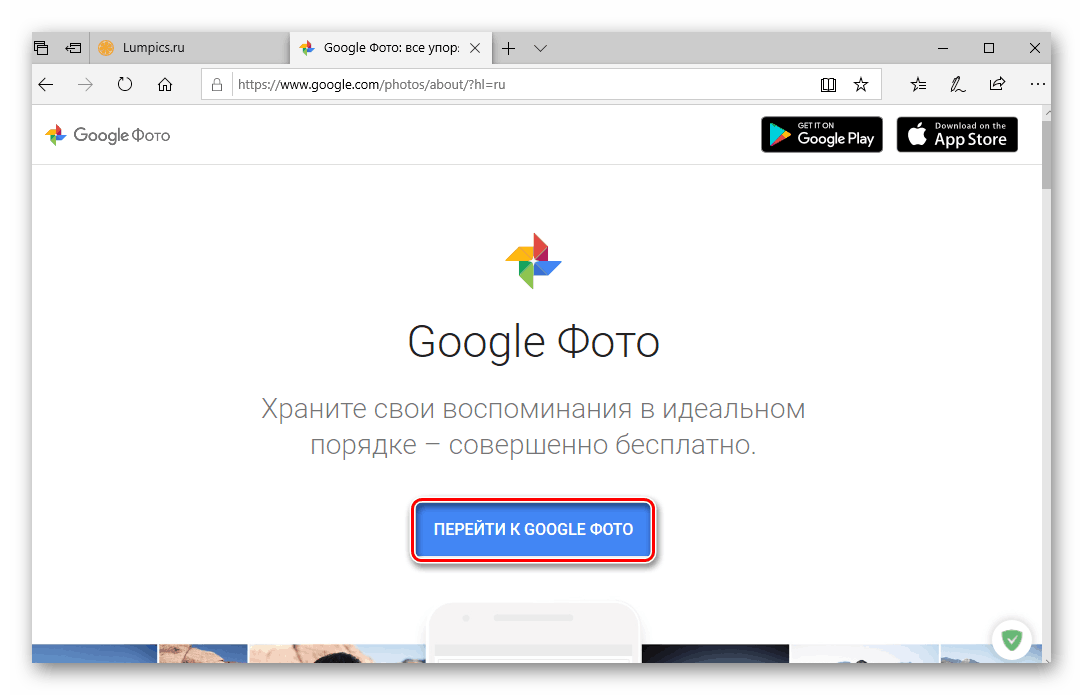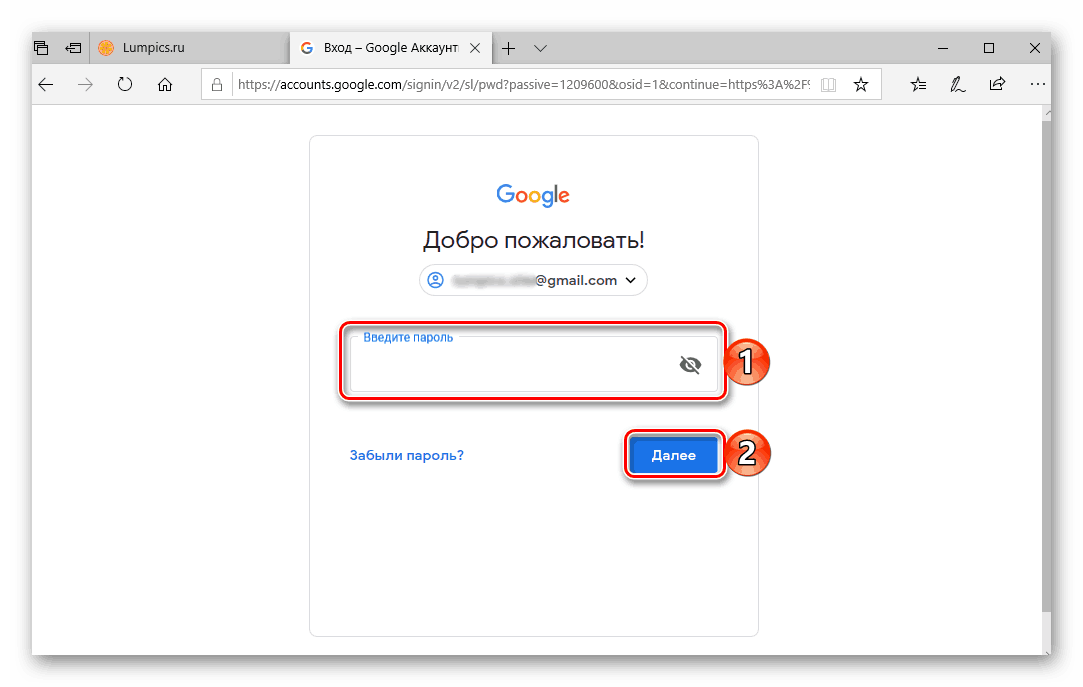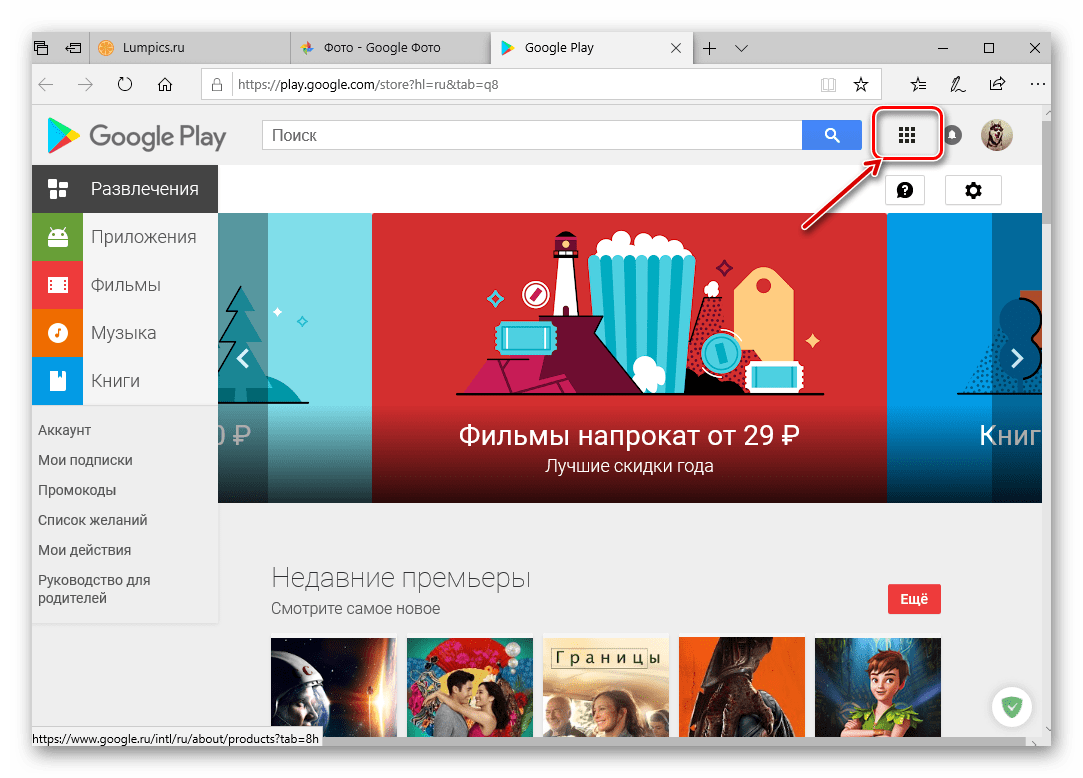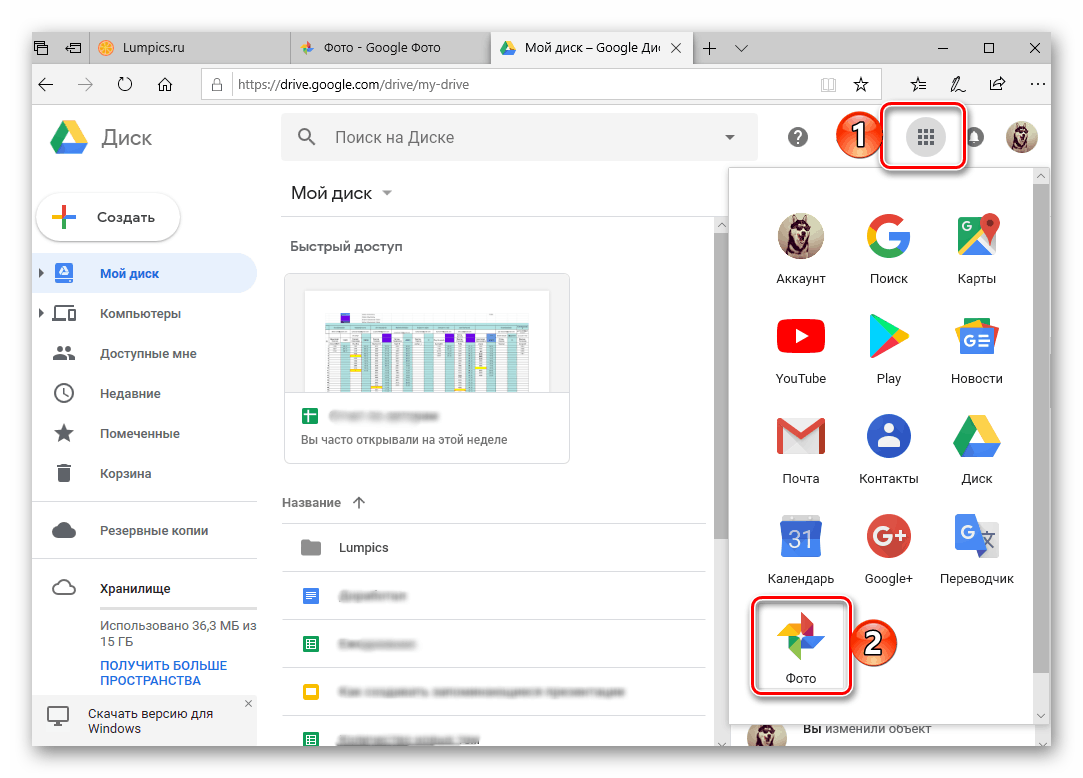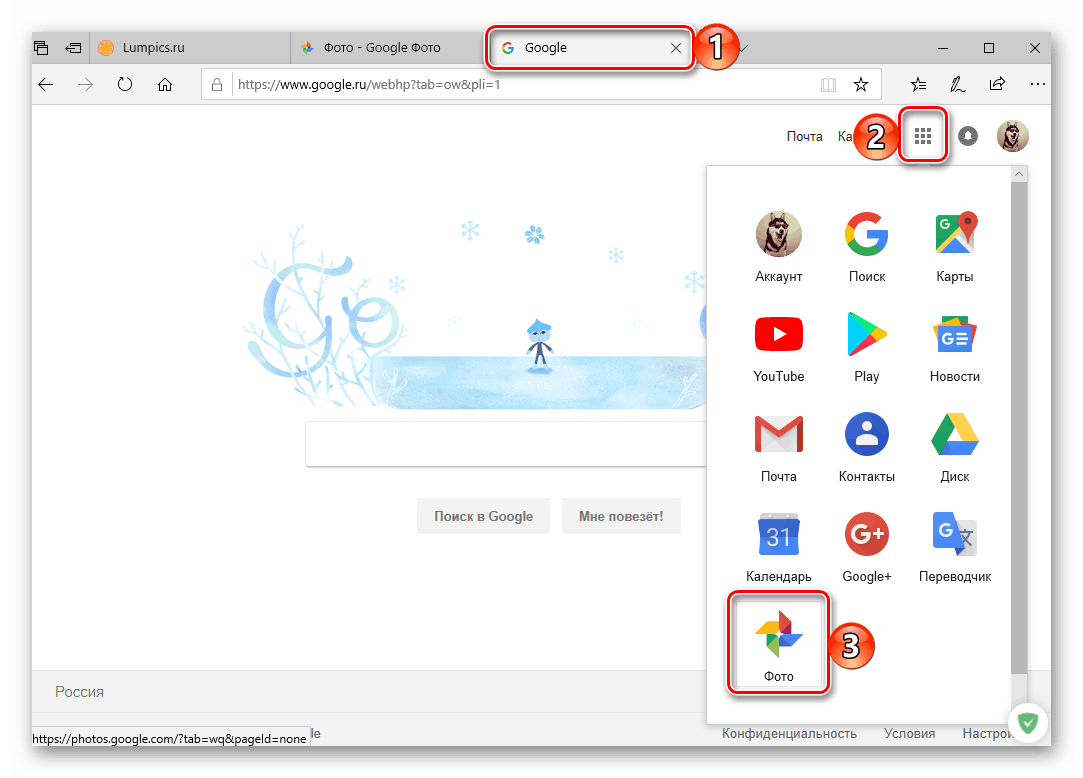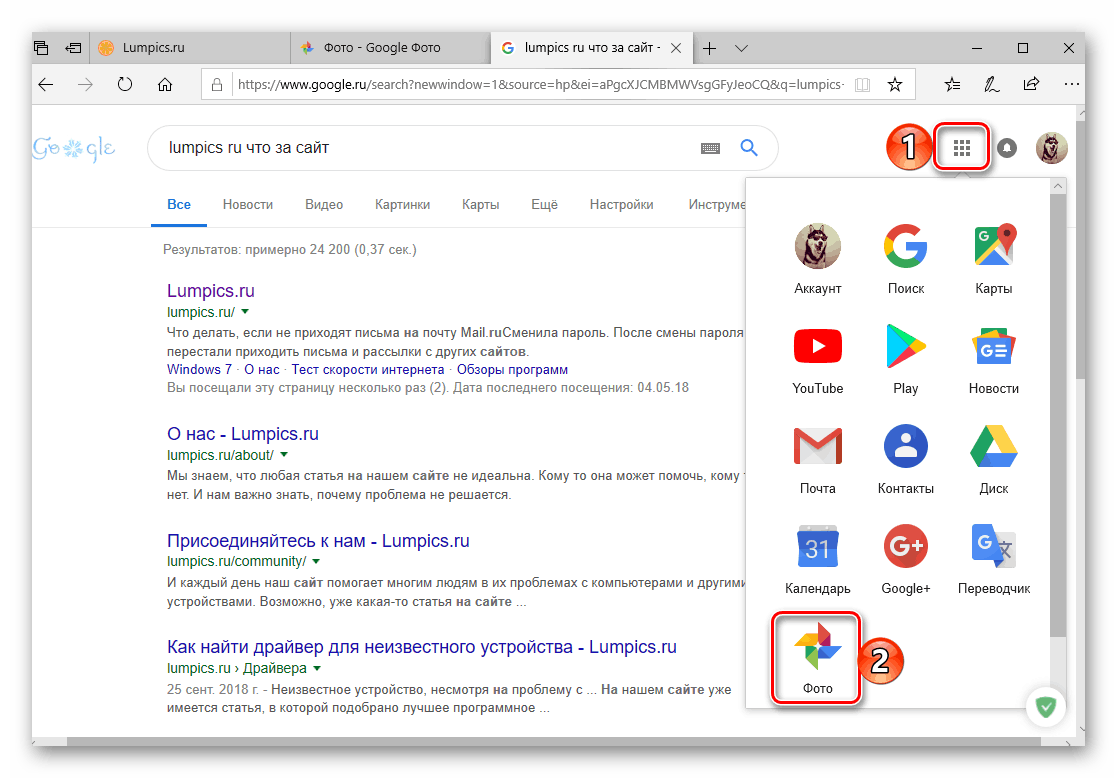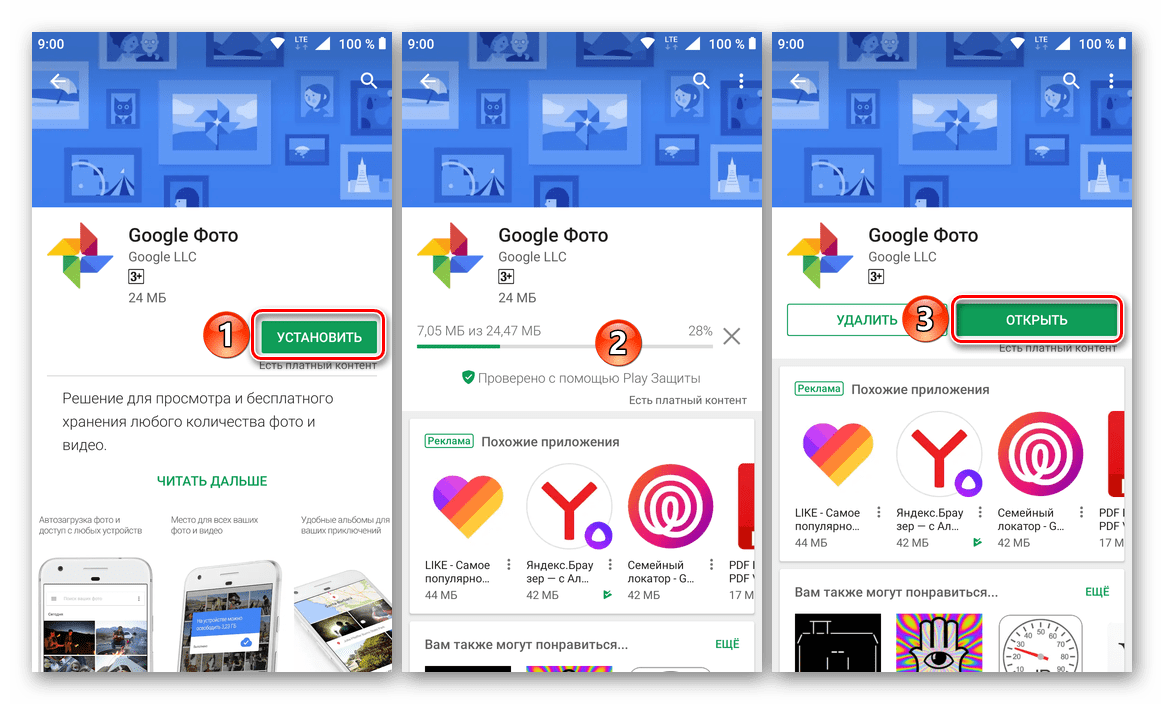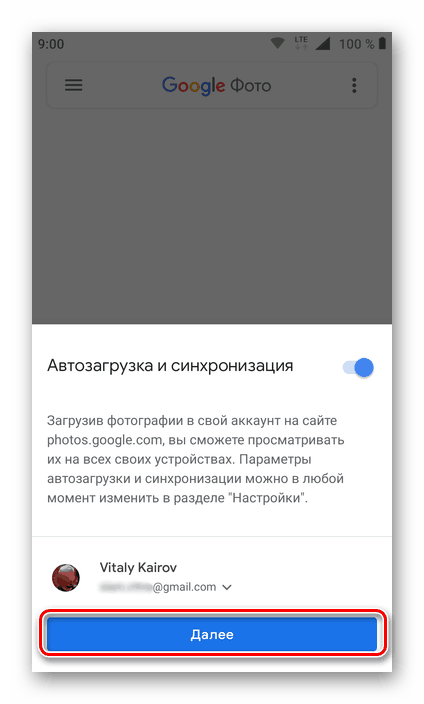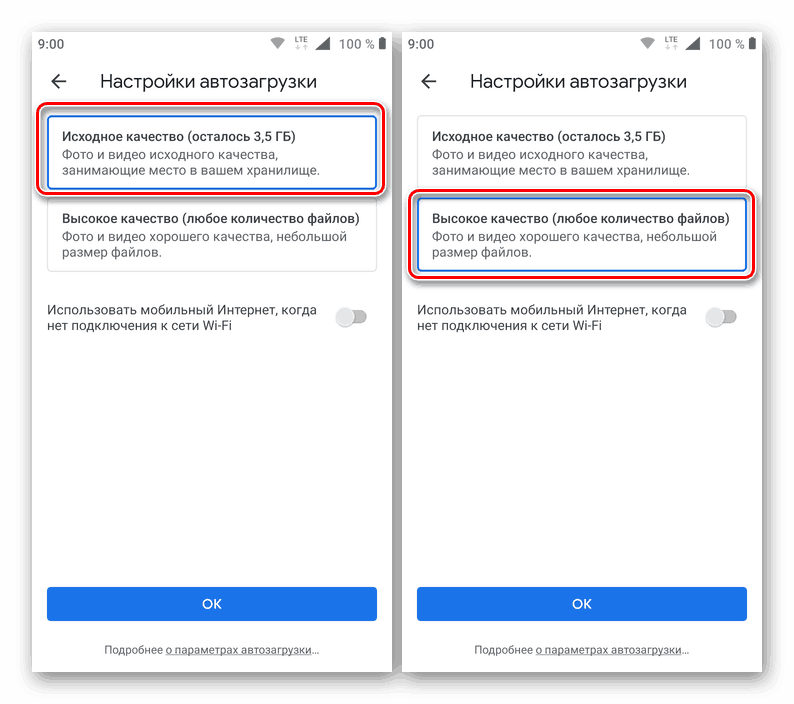نحوه ورود به Google Photos
عکس خدمات محبوب از گوگل است که اجازه می دهد تا کاربران آن را ذخیره کنید تعداد نامحدودی از تصاویر و فیلم ها در کیفیت اصلی خود را در ابر، حداقل اگر رزولوشن از این فایل ها از 16 Mp (برای تصاویر) و 1080P (برای ویدیو) تجاوز نمی کند. این محصول دارای چند ویژگی دیگر و حتی مفید تر از ویژگی های کاربردی است، اما برای دسترسی به آنها ابتدا باید به سایت سرویس یا مشتری برنامه وارد شوید. این کار بسیار ساده است، اما نه برای مبتدیان. ما درباره راه حل آن بیشتر خواهیم گفت.
ورود به Google Photos
مانند تقریبا تمام خدمات شرکت های خوب Google Photos کراس پلتفرم است، یعنی در تقریبا هر سیستم عامل قابل دسترسی است ویندوز ، macOS ، لینوکس یا در iOS ، آندروید ، و بر روی هر دستگاه - لپ تاپ، رایانه، گوشی هوشمند یا رایانه لوحی. بنابراین، در مورد سیستم عامل دسکتاپ، از طریق یک مرورگر و در تلفن همراه - از طریق یک برنامه اختصاصی قابل دسترسی خواهد بود. گزینه های مجوز ممکن را در جزئیات بیشتر در نظر بگیرید.
کامپیوتر و مرورگر
صرف نظر از کدام سیستم عامل دسک تاپ رایانه یا لپ تاپ شما در حال اجرا است، می توانید از طریق یکی از مرورگرهای نصب شده به Google Photos وارد شوید، زیرا در این مورد این سرویس یک وب سایت معمولی است. مثال زیر از استاندارد برای استفاده می کند ویندوز 10لبه مایکروسافت ، شما می توانید از هر راه حل دیگری برای کمک بخواهید.
- در واقع، انتقال به لینک بالا به شما منجر می شود. برای شروع، روی دکمه «برو به Google Photos» کلیک کنید
![به سایت رسمی Google Photos در مرورگر Microsoft Edge در Wndows 10 بروید]()
سپس ورود (تلفن یا ایمیل) از حساب Google خود را مشخص کنید و روی «بعدی» کلیک کنید![ورود به سیستم از حساب کاربری خود را وارد کنید تا به Google Photos در مرورگر Microsoft Edge در Wndows 10 وارد شوید]()
و سپس رمز عبور را وارد کنید و دوباره "بعدی" را کلیک کنید.
![برای ورود به حساب Google Photos در مرورگر Microsoft Edge در Wndows 10، وارد حساب کاربری خود شوید]()
توجه: احتمال دارد که با ورود به Google Photos، شما قصد دسترسی به عکس ها و فیلم های مشابه که با این دستگاه ذخیره سازی از یک دستگاه تلفن همراه همگام سازی شده است. بنابراین، داده ها باید از این حساب وارد شوند.
جزئیات بیشتر: نحوه ورود به حساب Google از رایانه
- با ورود به سیستم، شما به تمام ویدیوها و عکس های خود که قبلا به Google Photos از یک گوشی هوشمند یا رایانه لوحی متصل شده دسترسی داشته باشید، دسترسی خواهید داشت. اما این تنها راهی برای دسترسی به سرویس نیست.
- از آنجا که Photo یکی از محصولات بسیاری است که در یک اکوسیستم تنها شرکت Good وجود دارد، می توانید به این سایت از رایانه ای دیگر از سرویس گوگل دسترسی پیدا کنید که سایت شما در مرورگر باز است و در این مورد تنها استثنا یوتیوب . برای انجام این کار، به سادگی از دکمه مشخص شده در تصویر زیر استفاده کنید.
![دکمه برنامه Google برای ورود به Google Photos در مرورگر Microsoft Edge در Wndows 10]()
در حالی که در وب سایت هر یک از خدمات کراس پلت فرم گوگل، بر روی دکمه "Google Apps" در گوشه سمت راست بالا (سمت چپ عکس نمایه خود) کلیک کنید و Google Photos را از لیست باز کنید.![با استفاده از منوی برنامه برای باز کردن Google Photos در مرورگر Microsoft Edge در Wndows 10]()
این نیز می تواند به طور مستقیم از صفحه اصلی گوگل انجام شود.![با استفاده از صفحه اصلی گوگل برای ورود به Google Photos در مرورگر Microsoft Edge در Wndows 10]()
و حتی در صفحه جستجو.
![از سرویس جستجو به سرویس Google Photos در مرورگر Microsoft Edge در Wndows 10 بروید]()
خوب و البته، شما می توانید به سادگی جستجو در جستجوی گوگل "Google Photo" بدون نقل قول تایپ کنید و "ENTER" یا دکمه جستجو در انتهای نوار جستجو را فشار دهید. اولین شماره در این سایت عکس عکس است، مشتریان رسمی آن برای سیستم عامل های تلفن همراه، که ما بیشتر توضیح خواهیم داد. - روی دکمه «نصب» روی صفحه برنامه در فروشگاه کلیک کنید. صبر کنید تا این روش کامل شود، سپس روی «باز» کلیک کنید.
![برنامه Google Photos را از فروشگاه Google Play نصب و راه اندازی کنید]()
توجه داشته باشید: اگر Google Photo در حال حاضر در تلفن هوشمند یا رایانه لوحی شما باشد، اما به دلایلی نمیدانید چگونه این سرویس را وارد کنید یا به دلایلی نمیتوانید آن را انجام دهید، ابتدا برنامه را با استفاده از میانبر آن در منو یا در صفحه اصلی و سپس به مرحله بعدی بروید.
- با راه اندازی برنامه نصب شده، در صورت لزوم، آن را در زیر حساب Google خود وارد کنید، مشخص کنید ورود (شماره یا ایمیل) و رمز عبور از آن. بلافاصله بعد از این، در پنجره ای با درخواست برای دسترسی به عکس ها، چند رسانه ای و فایل ها، باید رضایت خود را بپذیرید.
- در بیشتر موارد، هیچ ورودی لازم نیست، شما فقط باید مطمئن شوید که سیستم به درستی آن را شناسایی کرده است، یا اگر آن را در دستگاه بیش از یک مورد استفاده کنید، آن را مناسب انتخاب کنید. پس از انجام این کار، بر روی دکمه "بعدی" ضربه بزنید.
![برای استفاده از برنامه Google Photos برای Android، به حساب خود وارد شوید]()
همچنین ببینید: نحوه ورود به حساب Google در Android - در پنجره بعدی، کیفیتی را که می خواهید یک عکس را آپلود کنید انتخاب کنید - اصلی یا بالا. همانطور که ما در مقدمه گفتیم، اگر رزولوشن دوربین در تلفن هوشمند یا رایانه لوحی شما از 16 مگاپیکسلی فراتر نرود، گزینه دوم این کار را انجام می دهد، به خصوص از آنجایی که فضای نامحدود در ابر را می دهد. اولین کپی کیفیت اصلی فایل ها را حفظ می کند، اما در عین حال، آنها در فضای ذخیره سازی فضای بیشتری خواهند داشت.
![کیفیت عکس های ارسال شده به برنامه Google Photos برای Android را انتخاب کنید]()
علاوه بر این، شما باید مشخص کنید که آیا عکس ها و فیلم ها فقط از طریق Wi-Fi (تنظیم به طور پیش فرض) و یا از طریق اینترنت تلفن همراه دانلود می شوند. در مورد دوم، شما باید سوئیچ را در موقعیت فعال در مقابل آیتم مربوطه قرار دهید. پس از تعریف تنظیمات راه اندازی، روی OK کلیک کنید تا وارد شوید.
- از حالا به بعد شما به طور موفقیت آمیز به Google Photos for Android وارد شوید و دسترسی به تمام فایلهای خود را در مخزن داشته باشید و همچنین قادر به ارسال خودکار مطالب جدید به آن هستید.
- برنامه سرویس گیرنده را با استفاده از لینک ارائه شده در بالا نصب کنید یا خودتان پیدا کنید.
- Google Photos را با کلیک بر روی دکمه "باز کردن" در فروشگاه یا روی میانبر آن در صفحه اصلی راه اندازی کنید.
- مجوز لازم را برای اعطای مجوز لازم، اجازه دهید یا، برعکس، آن را از ارسال اعلانها ممنوع کنید.
- گزینه مناسب برای خودکار سازی و هماهنگ سازی عکس ها و فیلم ها (کیفیت بالا یا اصلی) انتخاب گزینه های دانلود فایل (تنها Wi-Fi یا اینترنت تلفن همراه)، و سپس روی «ورود» کلیک کنید . در پنجره بازشو، مجددا مجوز دیگری را امتحان کنید، این بار برای استفاده از داده های ورود، با کلیک روی Next و منتظر بمانید تا دانلود کوچک انجام شود.
- نام کاربری و گذرواژه حساب Google که شما برای دسترسی به محتویات مخزن، با فشار دادن «بعدی» هر دو بار برای رفتن به مرحله بعدی، وارد کنید.
- پس از ورود به حساب کاربری خود، با پارامترهای "Startup and sync" که قبلا تنظیم کرده اید آشنا شوید، سپس دکمه "Confirm" را ضربه بزنید.
- تبریک می گویم، شما به برنامه Google Photos بر روی دستگاه تلفن همراه خود با IOS وارد شده اید.
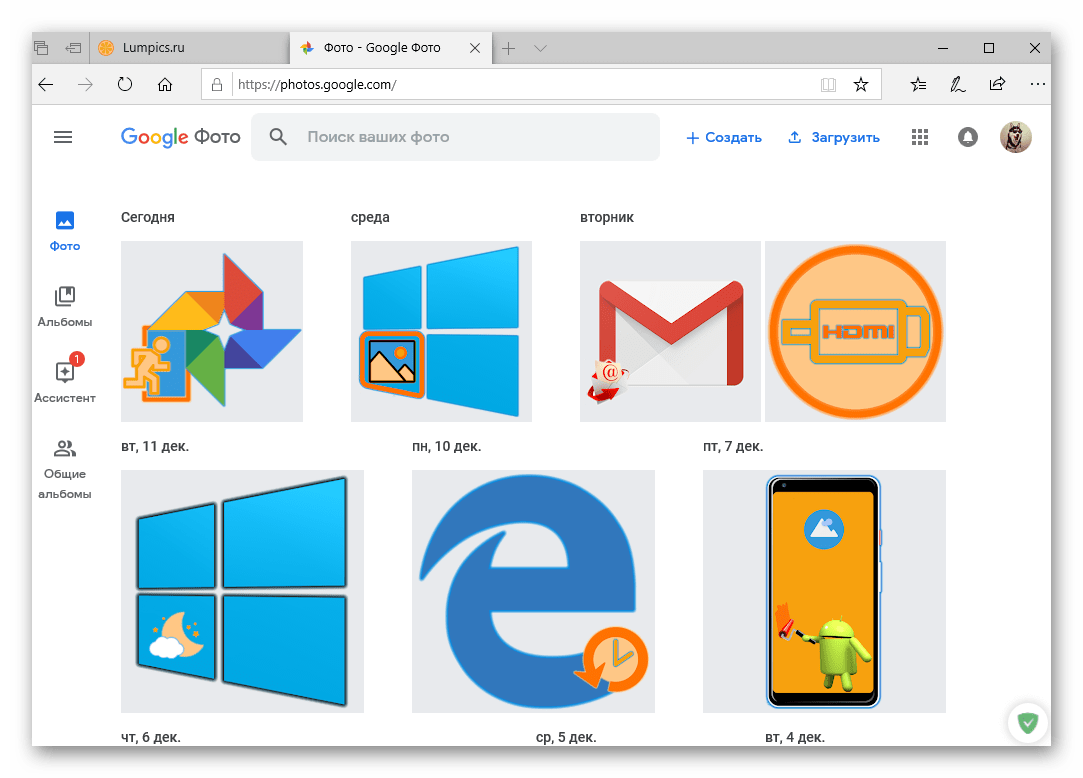
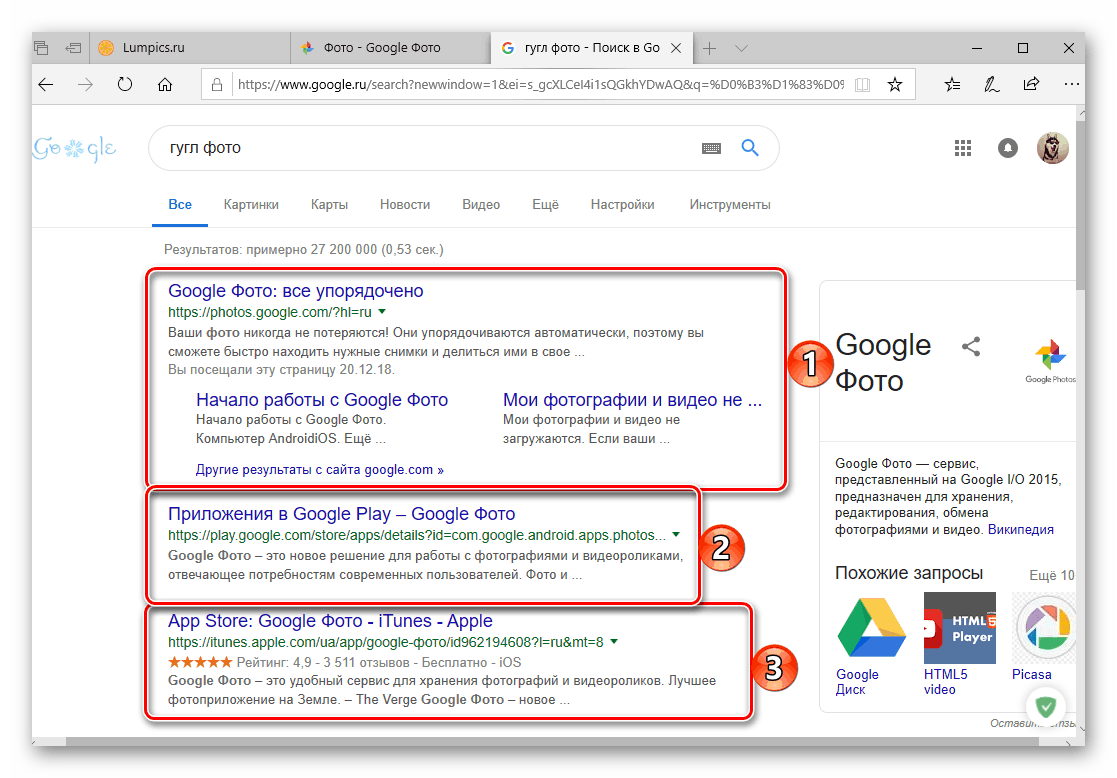
همچنین ببینید: چگونه یک مرورگر وب را نشان دهیم
بنابراین فقط می توانید از هر رایانه ای به Google Photos وارد شوید. ما توصیه می کنیم که لینک را که از همان ابتدا مشخص شده است به بوک مارک های خود اضافه کنید، فقط می توانید از گزینه های دیگر یادداشت کنید. علاوه بر این، همانگونه که ممکن است متوجه شوید، دکمه «Google Apps» همچنین به شما اجازه می دهد به سرعت به هر محصول دیگر شرکت تغییر دهید، مثلا تقویم ، استفاده از آن ما قبلا گفته ایم.
همچنین ببینید: نحوه استفاده از Google Calendar
آندروید
بر روی بسیاری از گوشی های هوشمند و قرص هایی با برنامه Android، Google Photos از پیش نصب شده است. در صورتی که چنین باشد، حتی لازم نیست که وارد سیستم شوید (به طور خاص مجوز، و نه راه اندازی ساده)، از آنجا که ورود و رمز عبور از حساب به طور خودکار از سیستم کشیده می شود. در همه موارد دیگر، ابتدا باید سرویس گیرنده رسمی سرویس را نصب کنید.
Google Photos را از بازار Google Play دانلود کنید
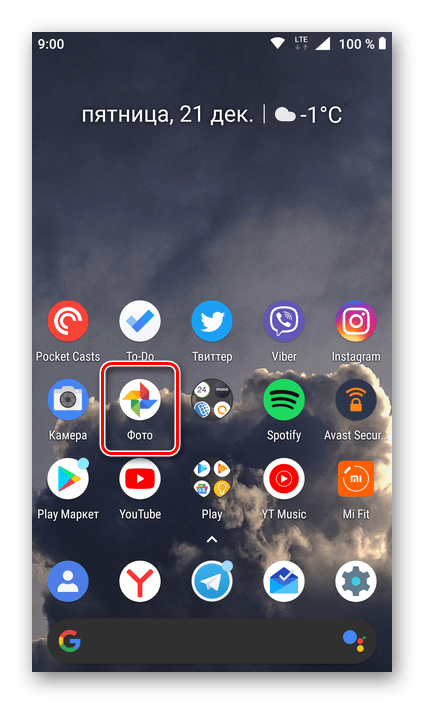
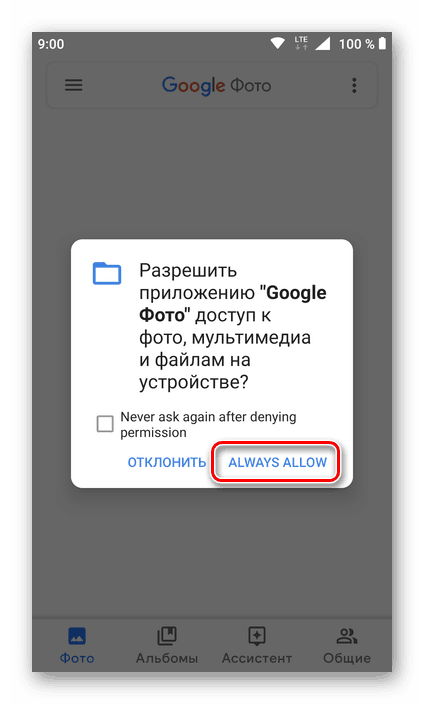
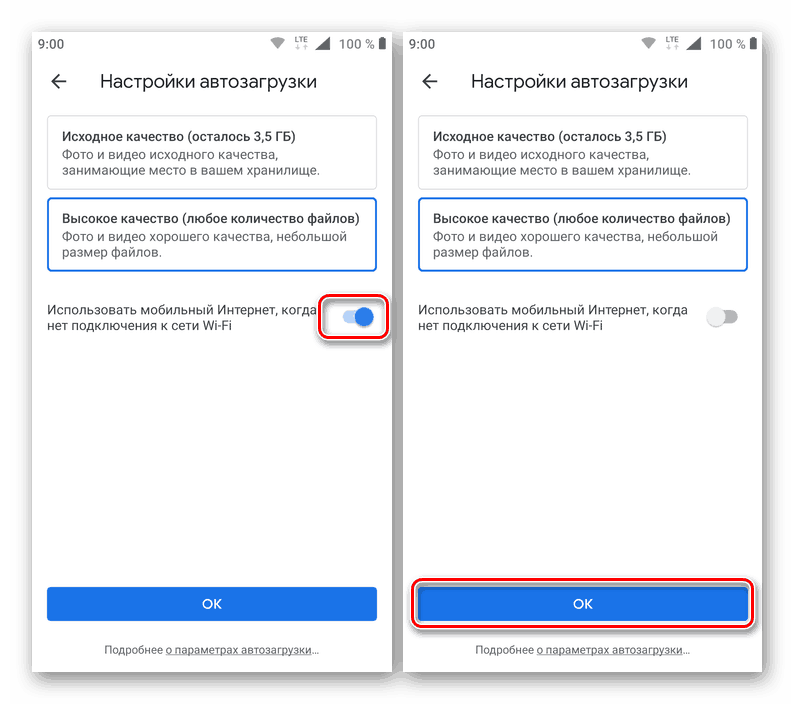
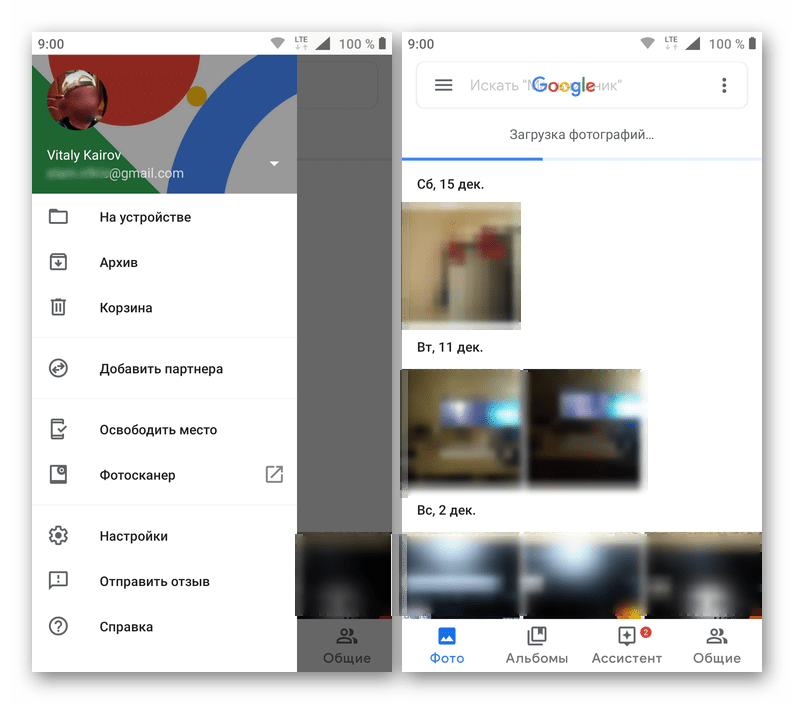
باز هم، در دستگاه تلفن همراه با آندروید، اغلب بدون نیاز به طور خاص وارد نرم افزار عکس، شما فقط باید آن را شروع کنید. اگر هنوز مجبور هستید وارد شوید، اکنون دقیقا چگونگی انجام آن را می دانید.
در iOS
در iPhone و iPad تولید شده اپل، برنامه Google Photos موجود نیست. اما آن، مانند هر چیز دیگری، می تواند از فروشگاه App نصب شود. الگوریتم ورودی همان همان که در وهله اول ما را مورد توجه قرار می دهد، به طرق مختلف از آن در Android متفاوت است، بنابراین اجازه دهید نگاهی دقیق تر به آن داشته باشیم.
Google Photos را از فروشگاه App دانلود کنید
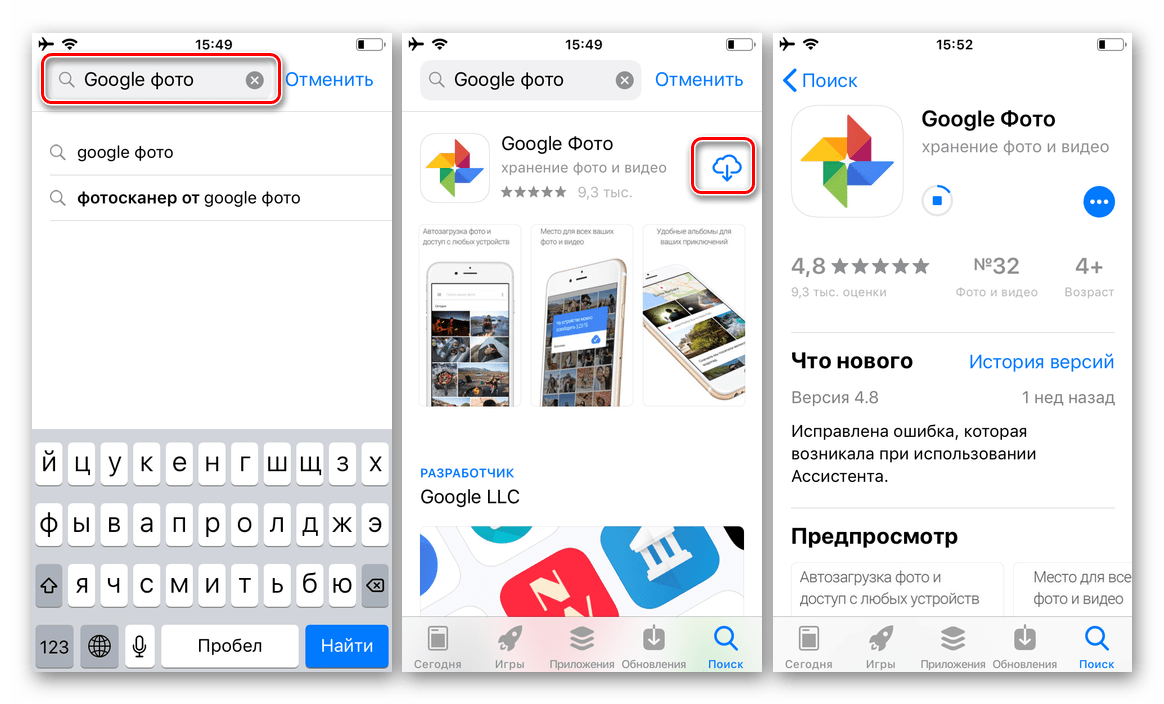
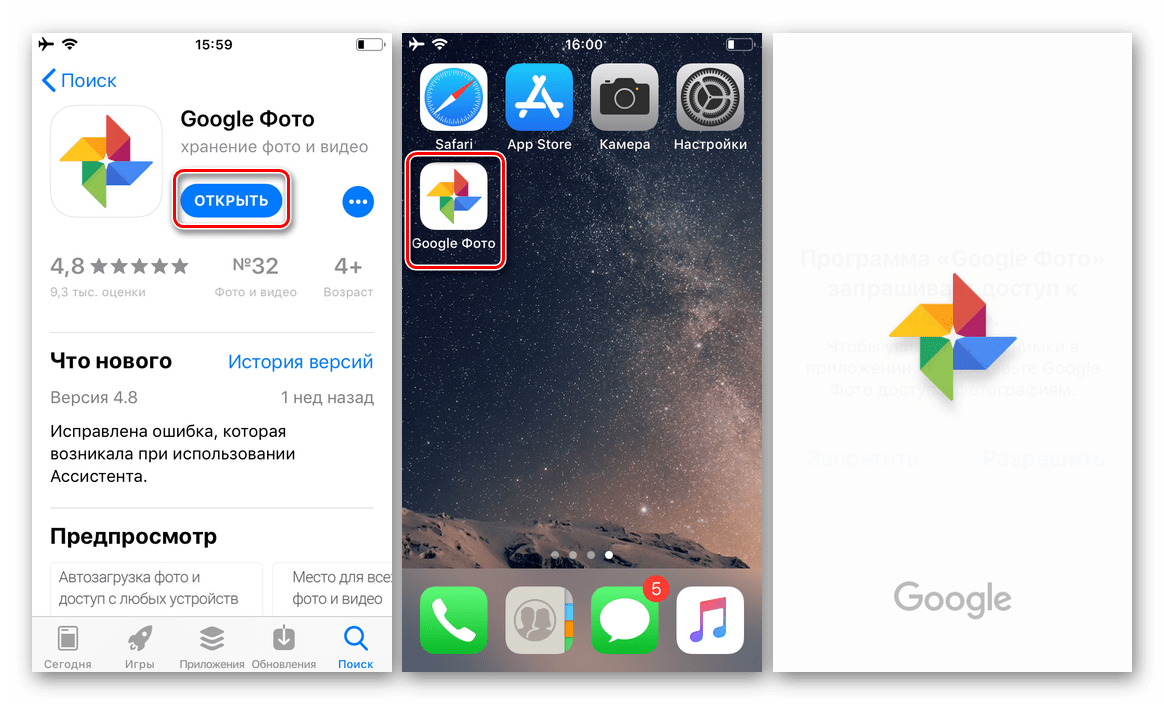
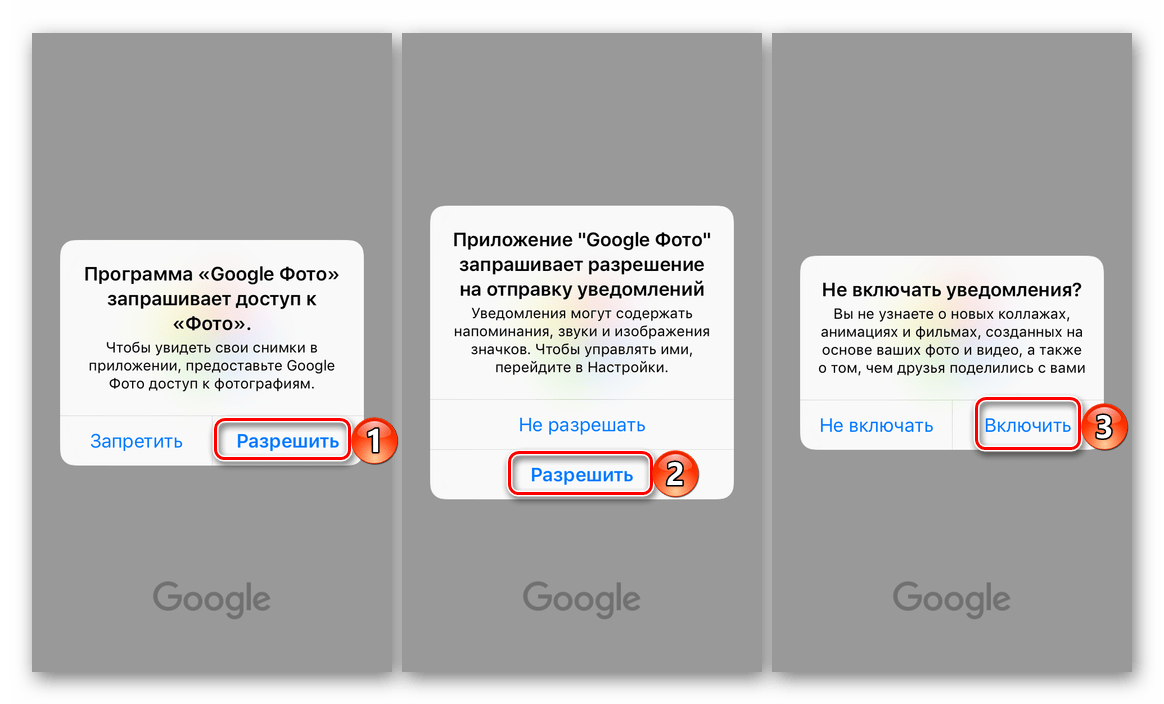
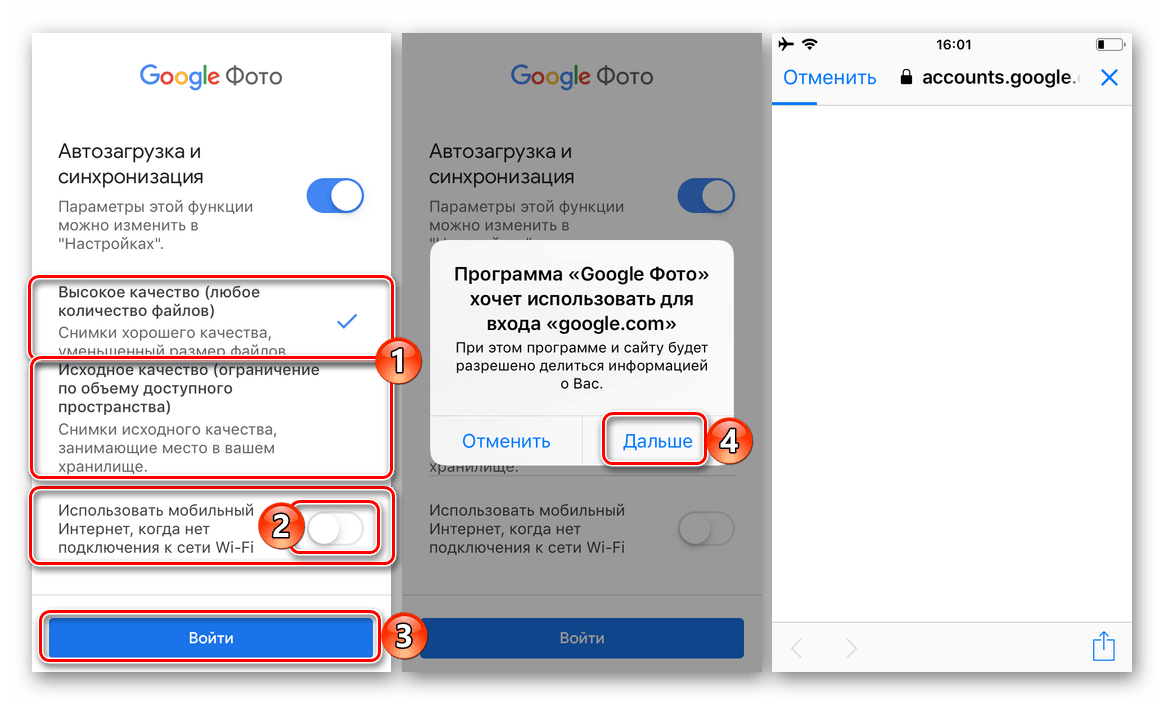
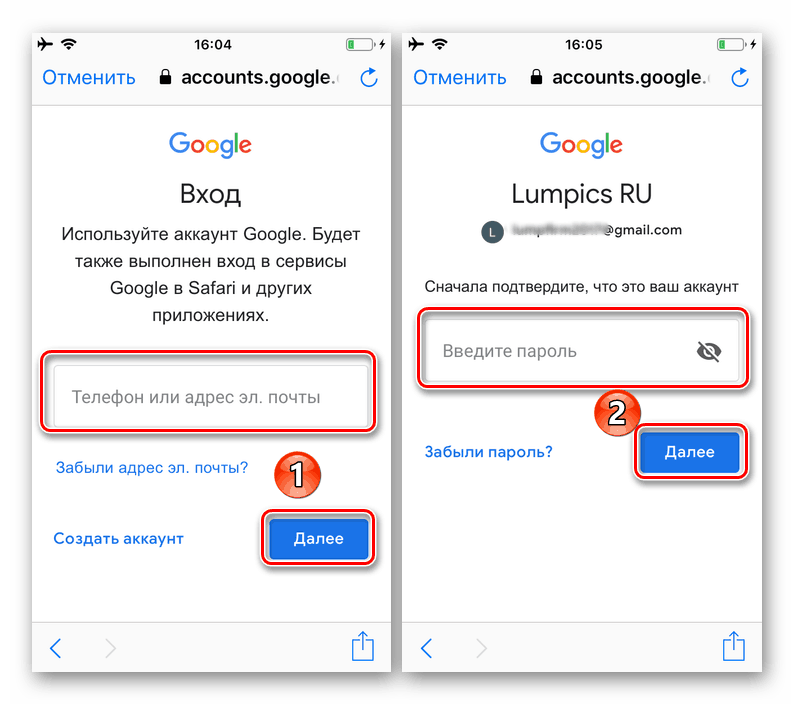
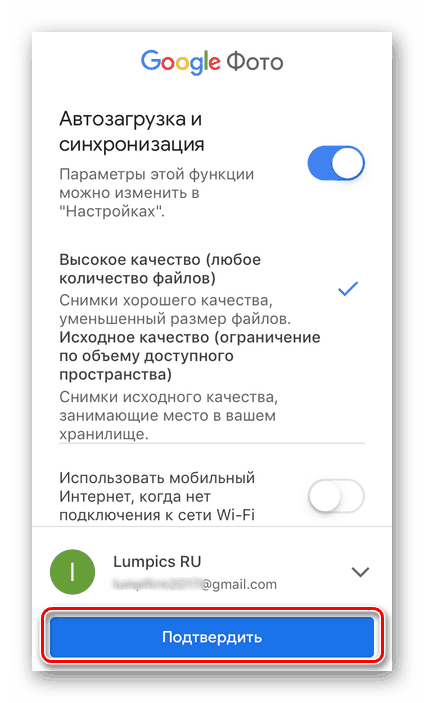
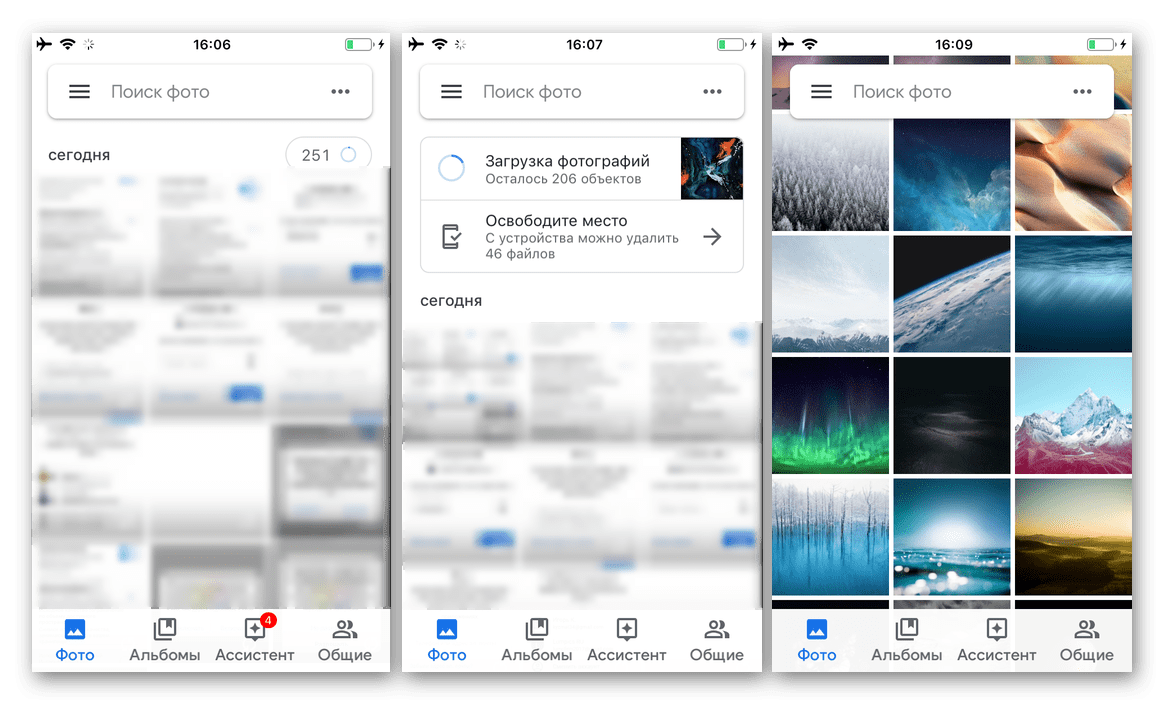
خلاصه همه گزینه های بالا برای ورود به سرویس مورد علاقه برای ما، ما می توانیم با خیال راحت می گویند که آن را در دستگاه های اپل است که این نیاز به بیشترین تلاش. و با این حال، برای فراخوانی این روش، زبان دشوار نیست.
نتیجه گیری
حالا شما دقیقا می دانید که چگونه برای ورود به Google Photos، صرف نظر از نوع دستگاه مورد استفاده و سیستم عامل نصب شده بر روی آن. امیدواریم این مقاله برای شما مفید باشد، ما در این زمینه پایان خواهیم یافت.